컴퓨터 없이도 휴대폰만으로 PDF 문서에 서명하고 다시 보낼 수 있습니다. 별도의 프로그램 설치나 프린트 없이도 간편하게 서명하는 방법을 알려드립니다.
휴대폰 문서 찾기

카카오톡, 이메일, 메신저 등을 통해 받은 PDF 문서는 자동으로 휴대폰의 '내 파일' 앱에 저장됩니다.
갤럭시 스마트폰에서는 아래에서 위로 쓸어 올린 뒤, 검색창에서 '내 파일'을 입력해 쉽게 찾을 수 있습니다.

- '내 파일' 앱을 엽니다.
- 최근 파일 목록 또는 문서 카테고리에서 다운로드한 파일을 찾습니다.
- PDF, 한글(hwp), 엑셀(xls) 등 파일 형식을 확인합니다.
PDF 문서에 서명하는 방법

1. 서명할 PDF 파일을 터치하면 화면 하단에 연결 프로그램 목록이 나타납니다.
2. Samsung Notes(삼성 노트)를 선택하고 '한 번만'을 눌러 실행합니다.
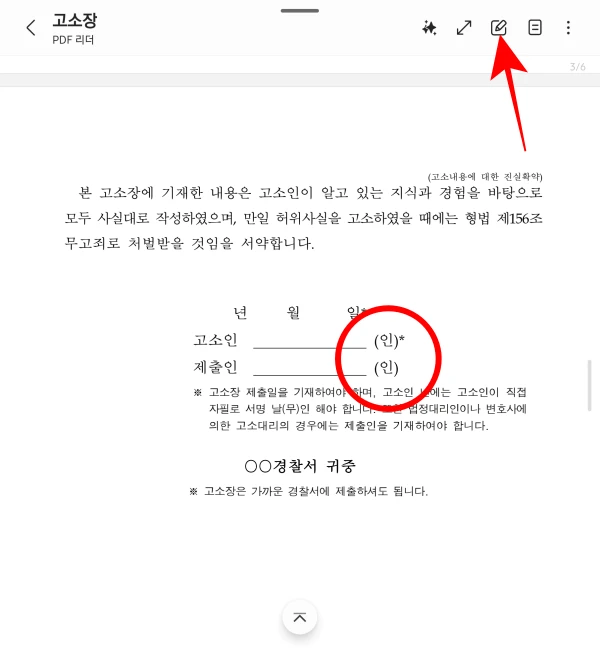
3. 문서가 열리면 화면을 손가락으로 확대해 서명할 부분을 확인해 주세요.
4. 화면 오른쪽 상단의 연필 모양(편집 버튼)을 클릭합니다.

5. 편집 도구에서 펜을 누르고 종류, 두께, 색상을 설정합니다. 문서 빈 공간을 터치하면 편집 도구 창이 닫힙니다.
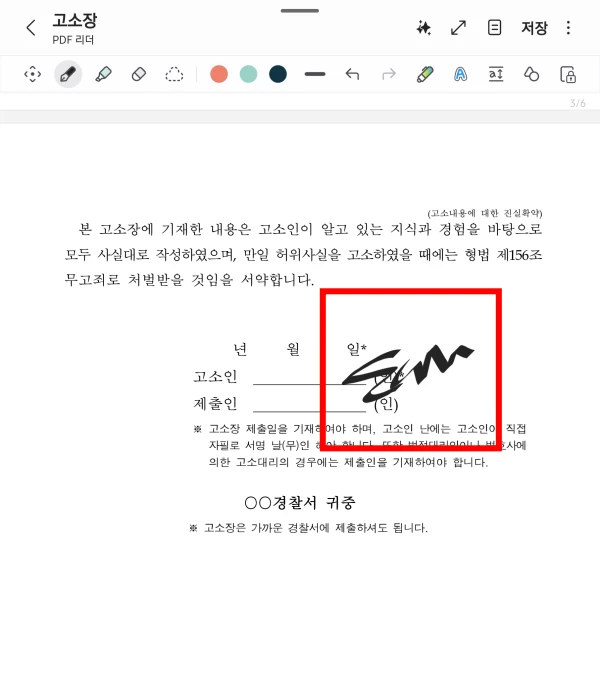
6. 손가락 또는 S펜을 사용해, 직접 서명해 주세요.
7. 서명을 수정하려면, 편집 도구에서 지우개 아이콘을 선택하고 잘못된 부분을 지운 뒤, 다시 서명합니다.
8. 서명이 완료되면 오른쪽 상단의 저장 버튼을 클릭합니다.
문서는 자동으로 저장됩니다.
문서 확인 및 전송
1. 자동 저장된 문서는 '내 파일' 앱에서 확인할 수 있습니다.
2. 내 파일 앱 실행한 후, 문서 카테고리로 이동하여 저장된 파일을 확인합니다.
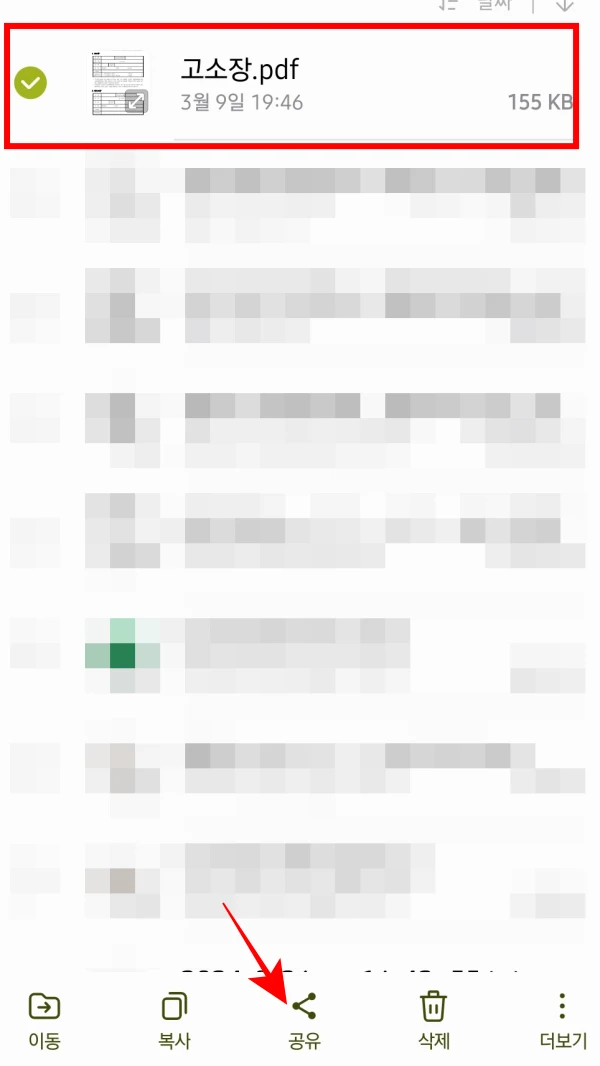
3. 서명이 정상적으로 추가되었는지 확인했다면, PDF 파일을 길게 눌러 줍니다.
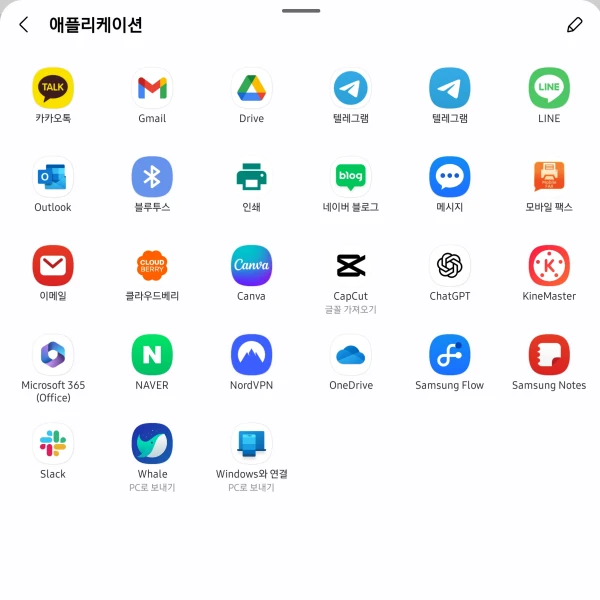
4. 하단의 공유 버튼 클릭하고, 카카오톡, 이메일 등 원하는 방법으로 전송해 주세요.
저장된 파일은 언제든지 다시 공유하거나 전송할 수 있습니다.
모바일에서 바로 서명하는 방법
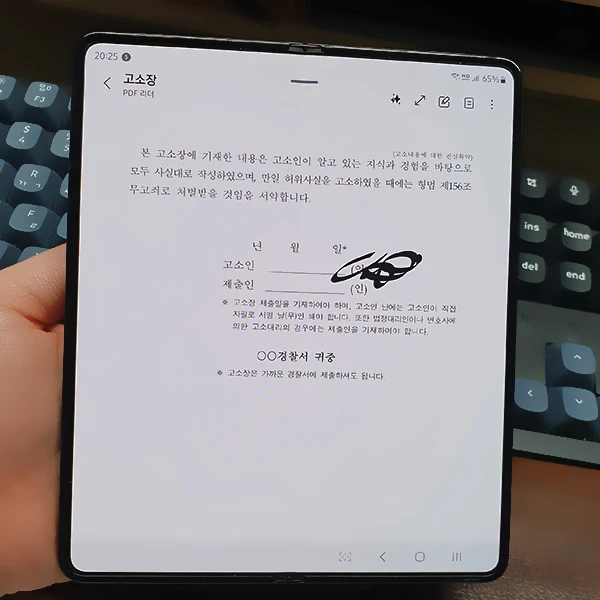
이제 휴대폰만으로도 간편하게 PDF 문서에 서명할 수 있습니다. 더 이상 컴퓨터로 옮기거나 프린트할 필요 없이 빠르고 쉽게 처리해 보세요.
받은 파일이 엑셀 또는 한글 문서라면 PDF 파일로 변환 후, 알려드린 방법을 활용해 서명할 수 있습니다.
※ 스마트폰에서 도장 만드는 방법
스마트폰 도장 만들기 문서 넣는 방법
스마트폰으로 전달받은 문서에 도장 찍어서 보내야 하는 경우 있을 텐데요. 근처에 프린터 출력할 수 있는 곳이 없거나 도장을 갖고 있지 않아 곤란한 경우가 있습니다. 이때, 스마트폰만 있으
stock0901.tistory.com
※ 스마트폰에서 TV 보기
실시간 tv보기 무료 어플 스마트폰 사용 방법
스마트폰에서 실시간 tv보기 방법 소개드립니다. 넷플릭스 같은 OTT 유료 서비스가 아닌 무료로 실시간 방송되는 프로그램을 시청하는 방법입니다. 어플마다 볼 수 있는 채널, 프로그램 차이가
stock0901.tistory.com



